Rozszerzenie pliku w systemach operacyjnych Windows jest zapisane w nazwie pliku i służy do określenia jego typu przez użytkownika lub korzystający z niego program. Rozszerzenie może zostać zmienione przez użytkownika na inne odpowiadające istniejącemu typowi pliku.
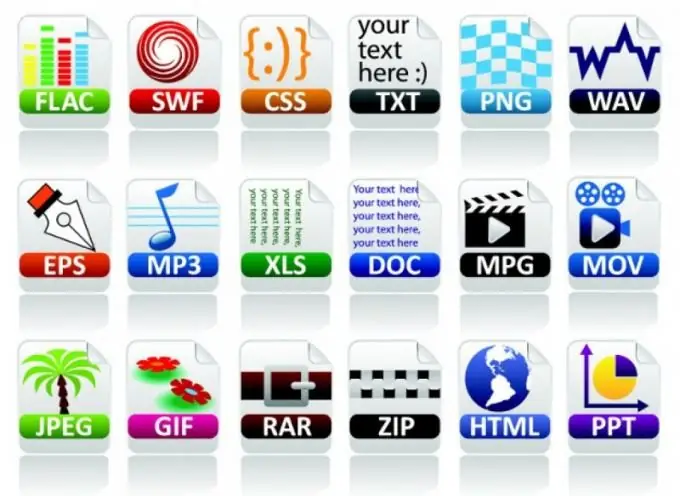
Instrukcje
Krok 1
Otwórz folder „Komputer”, klikając dwukrotnie jego skrót na pulpicie lewym przyciskiem myszy. Możesz także otworzyć folder systemowy „Komputer”, przechodząc do menu „Start” i klikając raz lewym przyciskiem myszy wiersz „Komputer” na liście po prawej stronie.
Krok 2
Kliknij raz lewym przyciskiem myszy przycisk „Rozmieść” znajdujący się w lewej górnej części okna. Na liście, która się otworzy, kliknij raz lewym przyciskiem myszy wiersz „Foldery i ustawienia listy”. Otworzy się okno „Opcje folderów”, zawierające zaawansowane ustawienia wyszukiwania, przeglądania, otwierania i przeglądania plików, folderów oraz okienka nawigacji (okienko nawigacji).
Krok 3
W oknie, które się otworzy, aktywuj zakładkę „Widok”. Ta zakładka powinna wyświetlać ustawienia widoku folderów i plików oraz listę ich dodatkowych opcji.
Krok 4
Na liście „Opcje zaawansowane” znajdź wiersz „Ukryj rozszerzenia dla zarejestrowanych typów plików” i odznacz pole obok niego. Kliknij przycisk OK. Następnie ich rozszerzenia w postaci cyfr i liter łacińskich (na przykład.txt,.m3d,.docx itp.) będą wyświetlane w nazwach plików oddzielonych kropką.
Krok 5
Otwórz folder zawierający plik, którego rozszerzenie chcesz zmienić. W razie potrzeby skorzystaj z wyszukiwania. Aby to zrobić, otwórz menu „Start” iw wierszu wyszukiwania „Znajdź programy i pliki” wprowadź tekst zapytania z nazwą żądanego pliku w całości lub w części. Na powyższej liście zostaną wyświetlone pliki i programy o nazwach odpowiadających żądaniu.
Krok 6
Kliknij raz na wybrany plik prawym przyciskiem myszy i wybierz z rozwijanej listy linię „Zmień nazwę”. Zmień rozszerzenie pliku.






